重装一个系统后,可能你会遇到一个问题:打开音乐软件放歌时,听到声音有破音,本来好好的一首歌曲在掺杂音后会变得很扎心。大众的做法就是安装驱动精灵然后更换声卡驱动,这个方法可以,但是不一定都适用。在这里,说一种方法,每次破音我用这招都能完美解决问题。我测试的是华硕F80,其他品牌的也可以试试。

1、同样,开始————运行————输入“regedit”————确定
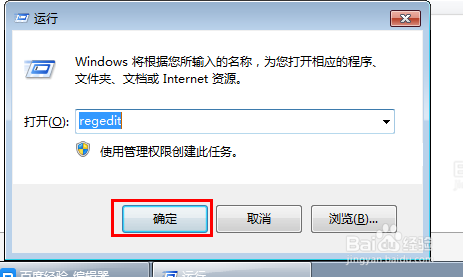
2、打开注册表编辑器
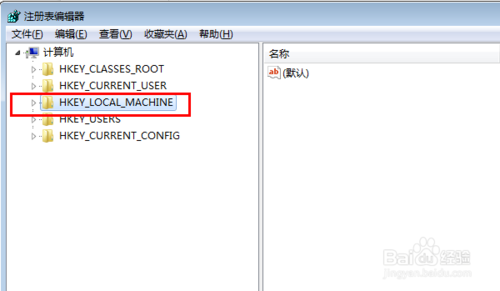
3、左键单击选中“HKEY_LOCAL_MACHINE”,右键单击“查找”————输入“Render”(大小写需要区分),勾选下方“项”和“全字匹配”,查找下一个。
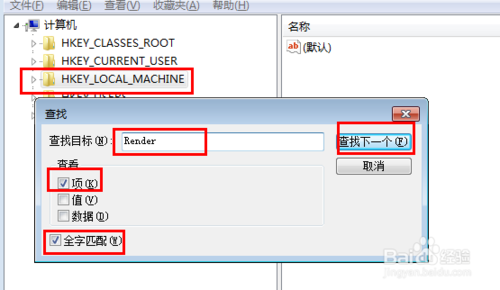
4、搜索到“Render”项,点开会看到两个子项。
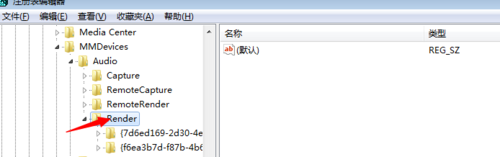
5、如图,点开第2个子项{f6ea3b7d-f87b-4b66-b6f5-e434ad6955af},检查“Properties”中值为1的项,且该项括弧后面值为7。如图所示,画线处括弧后面数为7,类型:REG_DWORD 数据:0×00000001(1) 。
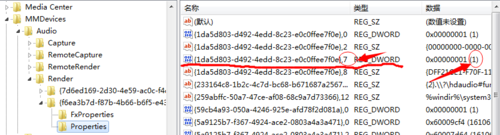
6、这就是我们要找到并修改的项,只需要改一个数字就行了。
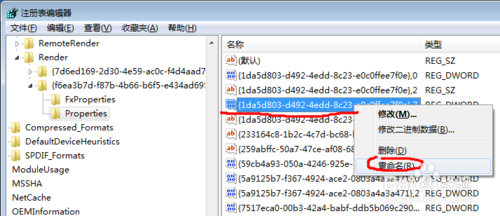
7、选中该项,右键——重命名 把大括弧后7改成6或9,完成。
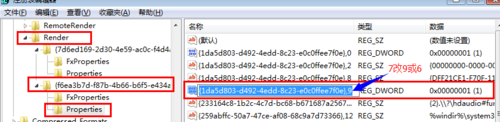
8、下面见证奇迹的时刻来啦,你可以再打开音乐听听,你会发现破音消失啦。当你把数字再改回7时,破音又回来啦。
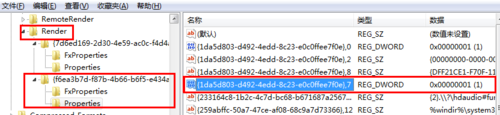
注意事项:
1、大多数电脑更换正确声驱或破音就会消除,可以到电脑品牌官网下载与电脑型号、系统相当的驱动并安装即可。
2、如果电脑有破音不排除硬件与软件的问题。
【笔记本破音(有杂音)怎么办?解决笔记本重装系统后杂音的技巧】相关文章:
★ 索尼笔记本怎么进入bios 索尼笔记本设置U盘启动设置教程
★ 笔记本键盘失灵怎么办?笔记本键盘按键失灵原因分析及解决方法
